
-
Quentyn Kennemer
- 2 évvel ezelőtt
már megbeszéltük egyszer, milyen fontos fenntartani a jó okostelefon biztonsági. Bár az alapok, fundamentumok nem mindig tűnik fontosnak, gyakran megy a leghosszabb módja annak, hogy biztonságban marad.
az egyik ilyen alap a zárképernyős védelem beállítása az Android-eszközön, így biztos lehet benne, hogy te vagy az egyetlen, aki hozzáférhet a telefonhoz (tudod, csak abban az esetben, ha van néhány érzékeny információ vagy más adatdarab, amelyet nem akarsz mások mondani). Szóval, hogy megy? Valójában elég egyszerű, szóval ugorjunk bele.
A beállítások ismerete
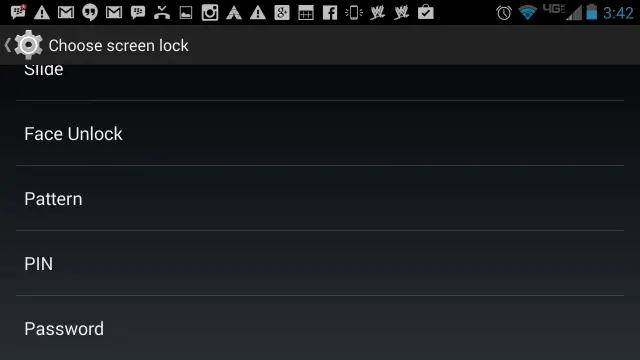
a legtöbb embernek három különböző módja van arra, hogy megvédje telefonját a nem kívánt szemektől. Van némi vita arról, hogy melyek többé-kevésbé biztonságosak, bár ez egy teljesen más történet egy teljesen más módon. Most fontos, hogy csak ismerjük a lehetőségeket:
- zárolási minta. Rajzolj egy egyedi mintát egy 3×3-as ponthálóra. A hátránya az, hogy ha a kijelző könnyen képek fel ujjlenyomatok talán felfedi egyszerű minták. Egyszerűen használjon összetettebb mintát, ha aggódik.
- 4 számjegyű PIN-kód. Egy 4-17 számjegyű numerikus kód, mintha készpénzt venne ki az ATM-ből. A hátrány az, hogy valakinek könnyebb feltörni, mint egy teljes jelszót.
- teljes értékű jelszó. Csakúgy, mint a Google-Fiókjába vagy bármely más fiókjába történő bejelentkezés, ez valószínűleg a legbiztonságosabb lehetőség. A hátrány az, hogy hosszabb ideig tart a telefon elérése.
fontos, hogy alaposan gondolja át mindegyiket, és ügyeljen arra, hogy melyik a legjobb az Ön számára. Ha a jelszómódszer túl hosszú, akkor vegye figyelembe a PIN-kódot vagy a mintát. (Valószínű, hogy nem lesz szüksége ilyen sok biztonságra.)
a zárolási képernyő biztonságának beállítása
eldöntötte, hogy melyikhez menjen? Zseniális! Ezen opciók eléréséhez kövesse az alábbi rövid utasításokat:
- lépjen a készülék Beállítások menüjébe.
- görgessen lefelé, amíg meg nem találja a “biztonság” vagy a “biztonság és képernyőzár” elemet, majd koppintson rá. Ez általában az Android 4.2 vagy újabb “személyes” szakaszában található.
- a “Képernyőbiztonság” szakasz alatt érintse meg a “képernyőzár” opciót. Alapértelmezés szerint ez az opció “diára” van állítva, ami azt jelenti, hogy nincs szükség jelszóra vagy mintára.
- innen válassza ki a használni kívánt záratípust, legyen az Minta, PIN vagy jelszó.
- Minta: csúsztassa az ujját a használni kívánt feloldási minta rajzolásához. Ha elrontotta, nyomja újra. Ellenkező esetben nyomja meg a Folytatás gombot. Ezután felkéri Önt, hogy rajzolja meg újra ezt a mintát a megerősítéshez.
- PIN: helyezzen be egy 4 számjegyű PIN-kódot, amellyel kényelmes. Jó ötlet, hogy ne használjon ismétlődő számokat (ne használjon kettőnél többet, ha feltétlenül szükséges). Nyomja tovább. Írja be újra a PIN-kódot a megerősítéshez.
- Jelszó: Írja be a kényelmes jelszót. A jelszónak legalább 4 karakternek kell lennie, legfeljebb 17 karakter lehet, legalább 1 betűt kell tartalmaznia. Használjon alfanumerikus jelszót olyan szimbólumokkal, amelyek legalább 8 karakter hosszú a végső biztonság érdekében, de bármi meg fog tenni. Nyomja tovább. A megerősítéshez írja be újra a jelszót.
nézze meg a legújabb mobil tesztelő eszközöket
nem számít, melyik opciót választotta, most meg kell adnia a pin-kódot minden alkalommal, amikor felébreszti a készüléket. Innentől kezdve különféle lehetőségeket szeretne felfedezni, amelyek kevésbé bosszantóvá teszik a telefon elérését.
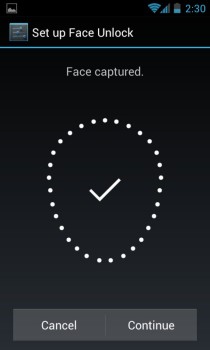
Egyéb opciók
egyes telefonoknak még több lehetősége lehet a zárolási képernyő biztonságára. A legtöbb új telefonok elülső kamerákkal kell egy lehetőség Arc kinyit, bár lehet, hogy nem olyan praktikus a tipikus használat (például, lehet, hogy baj feloldása a telefon gyenge fényviszonyok között, és valaki egy fotót akkor egyszerűen használja, hogy kinyit).
néhány speciális telefon — például a HTC One Max-még ujjlenyomat-leolvasót is ad. Mi nem megy részletesen beállításával néhány ilyen lehetőség fel ebben a cikkben, de olvassa el a készülék kézikönyvében, hogy kitaláljuk, hogyan kell vigyázni az összes, hogy.
Speciális beállítások
ellenőrizze azokat a beállításokat, amelyek lehetővé teszik egy olyan határidő beállítását, amely a telefont nyitva tartja, amíg az időzítő fel nem áll. Azt is meg kell beállításokat zár a készülék bármikor a bekapcsológomb megnyomásakor, függetlenül attól, hogy mi van az időzítő beállítva.
Ez akkor hasznos, amikor előre ellenőrzi a telefon gyakran rövid idő alatt (például, ha SMS oda-vissza egy barát), de nem akarom, hogy használja a hozzáférési kódokat, hogy feltárja a telefon minden egyes alkalommal.
győződjön meg róla, hogy ismeri a Google — fiók jelszavát
még egy utolsó dolog, mielőtt ezt lezárnánk-ismeri a Google jelszavát. Jól tudja. Ha nem tudod, akkor menj vissza a fiókodba, és állítsd olyanra, amire emlékszel. Ez azért fontos, mert ha elfelejti a PIN-kódot, jelszót, vagy minta, ki lesz zárva után számos helytelen próbálkozás, de az egyetlen lehetőség, hogy gyere vissza, hogy használja a Google jelszó (különben kénytelenek a gyári beállítások visszaállítása, ami kitörli az összes adatot).
Ez megteszi az Ön számára, emberek. Szükség van-e a békét, hogy a gyerekek nem hívja az embereket a címjegyzékből, vagy azt akarod, hogy kíváncsi szemek elől azok a huncut képek már cseréje a más jelentős, ezek a tippek segítenek, hogy maradjon egy szép lakatot a telefon abban az esetben, ha rossz kezekbe kerül.